Probleem
- Programmi sätetele juurdepääsu proovimisel küsitakse parooli
- Kasutaja määratud parool ei tööta
- Unustasid programmi sätete kasutaja määratud parooli
- Täpsema häälestuse jaoks ava või lähtesta parool
- Sul on vaja avamiskoodi (alla laaditud ja unlock.exe käivitatud)
Üksikasjad
ESET-i Windowsi kodutooted pakuvad programmi sätetele juurdepääsuks kasutaja määratud parooli määramise võimalust. Kui Sinu süsteem on osa ettevõtte võrgust, võta abi saamiseks ühendust võrguadministraatoriga.
Lahendus
Kui Sa ei tea oma kasutaja määratud parooli, saad selle eemaldamiseks ja konfiguratsioonisätetele juurdepääsu taastamiseks kasutada utiliidi ESET Unlock Utility. ESET-i tehniline tugi pakub avamiskoode ainult kasutajatele, kes saavad oma installitud ESET-i toote valideerida ja kinnitada, kui seadete kaitse parool on lubatud.
Avamiskoodi genereerimiseks utiliidi ESET Unlock Utility kasutamiseks järgi allolevaid juhiseid.
- Klõpsa järgmisel lingil ja salvesta ESET Unlock Utility oma töölauale:
- Topeltklõpsa failil nimega unlock.exe. Ilmub aken numbrilise avamise ID-ga.
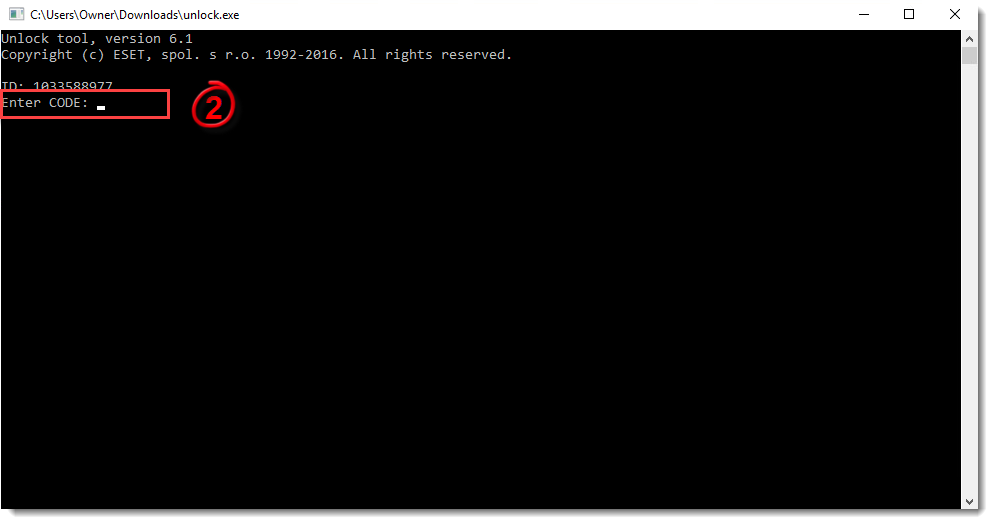
Pilt 1-1
- Kui Sa pole veel ESET-i tehnilise toega ühendust võtnud, esitada tehnilise toe päring mis sisaldab 2. sammus loodud avamise ID-d, samuti ESET-i väljastatud kasutajanime, parooli ja/või litsentsivõtit, mis saadeti Sulle pärast ostmist. Kui oled lõpetanud, jätka sammuga 4.
Kui oled juba tehnilise toe taotluse avanud, vasta nende meilile ESET-i avamisutiliidi genereeritud lukustuskoodiga ja seejärel jätka 5. sammu juurde.
-
ESET-i tehniline tugi saadab Sulle kordumatu juhtuminumbriga meili. Sule ESET-i avamise utiliit, oodates ESET-i tehnilise toe meilivastust. Avamiskood asub meili ülaosas pärast lauset Allpool on Sinu taotletud avamiskood.
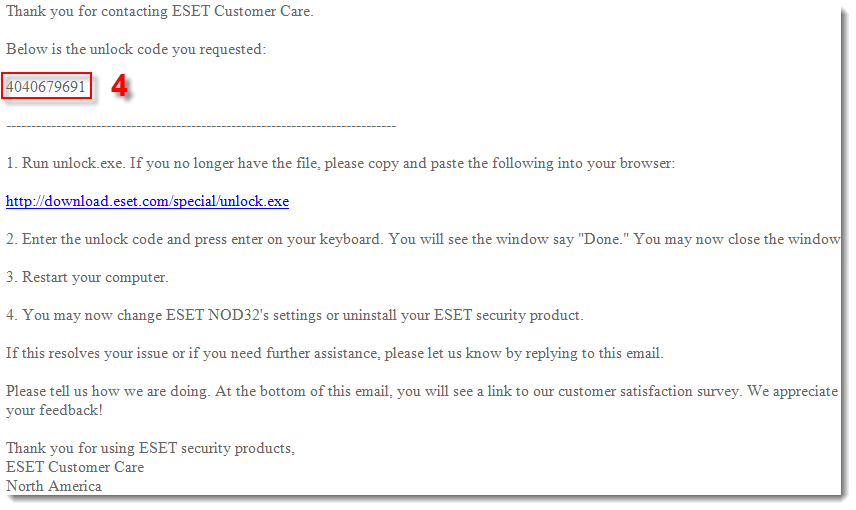
Pilt 1-2
- Käivita ESET-i avamise utiliit uuesti ja sisesta väljale Sisesta kood ESET-i tehnilise toe antud numbriline avamiskood (alates 4. sammust). Kui oled koodi sisestamise lõpetanud, vajuta Enter.
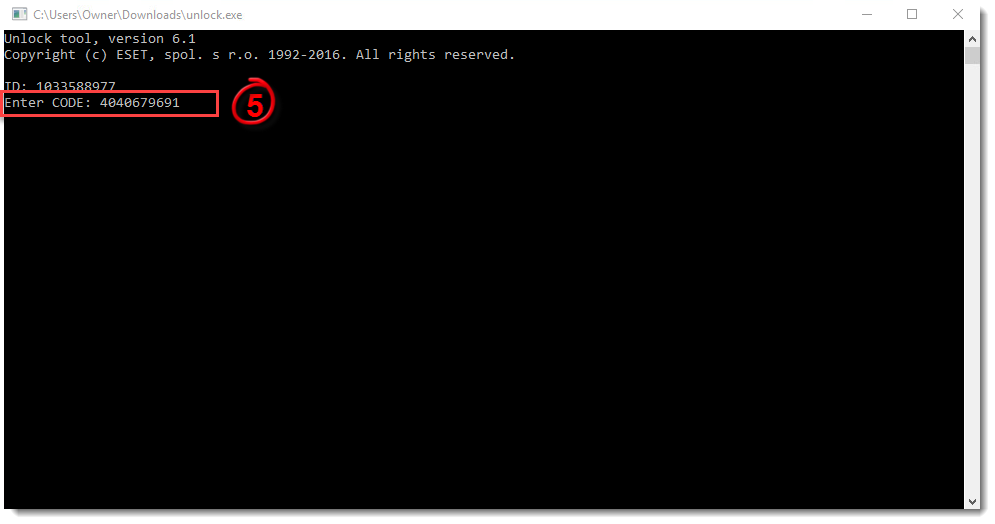
Pilt 1-3
-
Klõpsa F5 klahvi täpsema häälestuse akna avamiseks. Kui kuvatakse täpsema häälestuse aken, on parool edukalt eemaldatud.
-
Klõpsa OK.
-
Taaskäivita oma arvuti